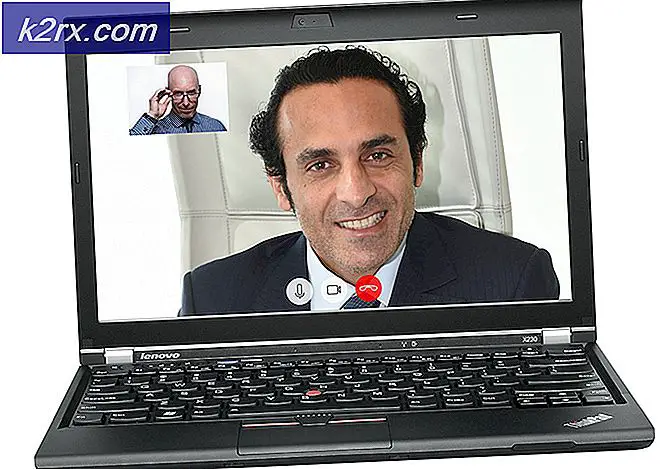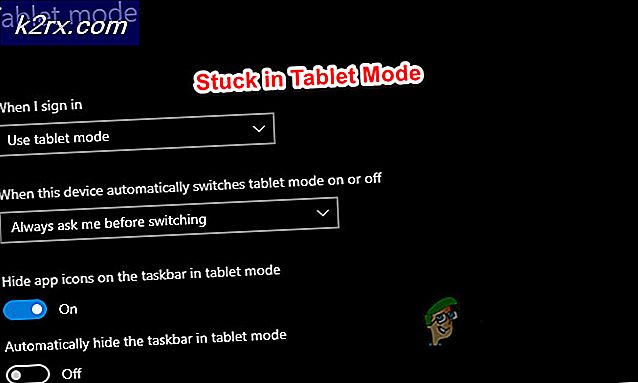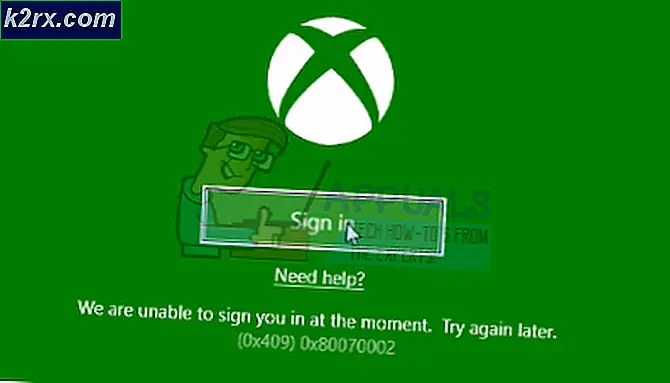Làm thế nào để sửa chữa Windows không thể được cài đặt trên ổ đĩa (0)
Để cài đặt hệ điều hành của bạn, bạn cần một ổ đĩa hoặc phân vùng có sẵn để sao chép tất cả các tệp. Ổ đĩa hoặc phân vùng này cần phải có hệ thống phân vùng, hệ thống này có thể được lưu theo hai cách khác nhau; MBR viết tắt của Master Boot Record, hoặc GPT cho bảng phân vùng GUID.
Hệ thống phân vùng của bạn được cài đặt tùy thuộc vào tùy chọn khởi động và hệ điều hành, nếu máy tính của bạn khởi động trong Legacy BIOS thì hệ thống MBR sẽ được cài đặt, tuy nhiên nếu bạn khởi động ở chế độ UEFI, hệ thống GPT sẽ được cài đặt. Có một cách để phân biệt cả hai tại thời điểm cài đặt, cái đầu tiên sẽ tạo phân vùng 100MB cho bảng này, và cái sau (UEFI) sẽ tạo phân vùng 500MB, phân vùng này sẽ tự động bị ẩn bởi hệ thống.
Thật không may cả hai hệ thống phân vùng không tương thích, và tại thời điểm cài đặt, nếu không thiết lập đúng cách bạn có thể nhận được một lỗi nói rằng Windows không thể được cài đặt vào đĩa của bạn. Vui lòng xem cách giải quyết vấn đề này.
Phương pháp 1: Xóa ổ đĩa của bạn để tránh khả năng tương thích với các hệ thống phân vùng trước
- Khởi động máy tính của bạn bằng trình cài đặt Hệ điều hành.
- Bắt đầu quá trình cài đặt cho đến khi bạn đến phần phân vùng hệ thống.
- Chọn phân vùng chính mà bạn muốn cài đặt Windows và nhấp vào Tùy chọn Drive rồi nhấp vào Xóa .
- Khi đĩa của bạn chỉ có một mục nhập cho không gian chưa được phân bổ, hãy nhấp vào Mới .
- Windows sẽ báo cho bạn về một phân vùng mới đang được tạo, chọn yes để xác nhận. Windows sẽ tạo một phân vùng cho kích thước được chỉ định và sẽ mất 100MB hoặc 500MB tùy thuộc vào hệ thống phân vùng được áp dụng.
- Chọn phân vùng nơi bạn muốn cài đặt hệ thống và nhấn tiếp theo .
Phương pháp 2: Chọn tùy chọn chính xác để khởi động, BIOS cũ hoặc UEFI
- Bật máy tính của bạn và ngay lập tức nhấn F2, F12, DEL hoặc F10 để truy cập vào Thiết lập BIOS của bạn (Chìa khóa để truy cập BIOS của bạn có thể thay đổi tùy thuộc vào nhà sản xuất PC của bạn).
- Khi đã tìm kiếm Tùy chọn Khởi động BIOS / UEFI (tham khảo hướng dẫn sử dụng máy tính của bạn để biết vị trí chính xác).
- Tìm một tùy chọn có tên là UEFI / BIOS Boot Mode và chọn Legacy hoặc UEFI . Nếu ổ đĩa cứng của bạn có GPT trước đó và bạn đang khởi động trong Legacy BIOS, bạn sẽ gặp sự cố tương thích hoặc ngược lại. Nếu bạn thấy
- Khi bạn đã thay đổi chế độ Khởi động, hãy khởi động lại máy tính và khởi động từ phương tiện cài đặt của bạn.
Phương pháp 3: Thay đổi bảng phân vùng từ GPT thành MBR (Vui lòng sao lưu dữ liệu của bạn nếu có)
- Khởi động từ phương tiện cài đặt.
- Nhấp vào cài đặt nhưng không tiếp tục với quy trình, thay vào đó, nhấn Shift + F10 để mở lời nhắc lệnh.
- Gõ diskpart và sau đó gõ đĩa danh sách.
- Tìm kiếm đĩa bạn muốn chuyển đổi và gõ đĩa chọn 0 (Thay đổi 0 bằng số đĩa bạn muốn chuyển đổi).
- Nhập xuống chuyển đổi mbr và sau đó gõ vào bỏ thuốc lá .
- Tiếp tục với quá trình cài đặt.
Phương pháp 4: Xóa hệ thống phân vùng thông qua dấu nhắc lệnh
- Khởi động từ phương tiện cài đặt của bạn.
- Nhấp vào cài đặt nhưng không tiếp tục với quy trình, thay vào đó, nhấn Shift + F10 để mở lời nhắc lệnh.
- Gõ diskpart và sau đó gõ đĩa danh sách .
- Tìm kiếm đĩa bạn muốn chuyển đổi và gõ đĩa chọn 0 (Thay đổi 0 bằng số đĩa bạn muốn chuyển đổi).
- Gõ xuống sạch sẽ và chờ cho đến khi nó được thực hiện, sau đó gõ exit .
- Tiếp tục với quá trình cài đặt.
Mẹo CHUYÊN NGHIỆP: Nếu vấn đề xảy ra với máy tính của bạn hoặc máy tính xách tay / máy tính xách tay, bạn nên thử sử dụng phần mềm Reimage Plus có thể quét các kho lưu trữ và thay thế các tệp bị hỏng và bị thiếu. Điều này làm việc trong hầu hết các trường hợp, nơi vấn đề được bắt nguồn do một tham nhũng hệ thống. Bạn có thể tải xuống Reimage Plus bằng cách nhấp vào đây